现在大部分电脑都是win10系统,有些用户通过Hyper-V创建虚拟机,遇到了无法连接网络问题,想知道如何解决,接下来小编就给大家介绍一下具体的操作步骤。
具体如下:
-
1. 首先第一步先打开【控制面板】窗口,接着依次点击【网络和intern net-网络连接】选项,然后根据下图箭头所指,按住Ctrl键同时选中vEthernet、以太网图标。
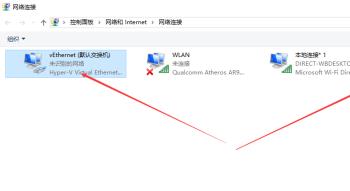
-
2. 第二步先右键单击鼠标右键,接着在弹出的菜单栏中根据下图箭头所指,点击【桥接】选项。
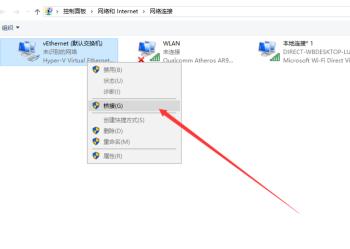
-
3. 第三步右键单击【网桥】图标,在弹出的菜单栏中根据下图箭头所指,点击【属性】选项。
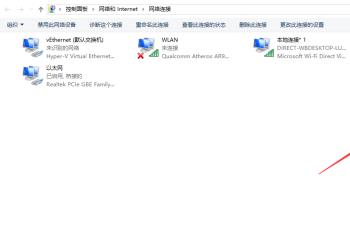
-
4. 第四步打开【属性】窗口后,根据下图箭头所指,先选中【Internet协议版本4】,接着点击【属性】选项。
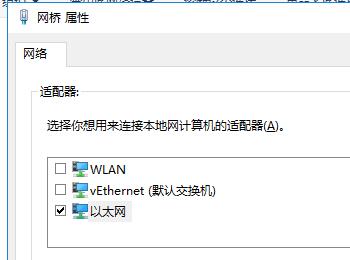
-
5. 第五步在弹出的窗口中,根据下图所示,将IP地址、子网掩码、默认网关、DNS服务器地址与以太网设置相同。
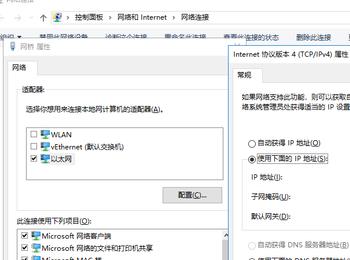
-
6. 第六步退回【网络连接】窗口,根据下图所示,【网桥】图标下显示【网络2】。
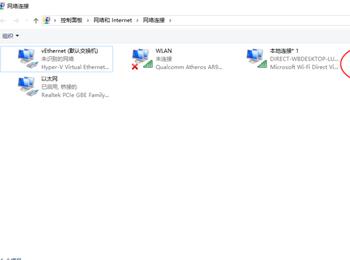
-
7. 第七步先打开虚拟机系统,接着根据下图所示,打开【Internet协议版本4 属性】窗口,然后将IP地址除外的所有参数设置一致。
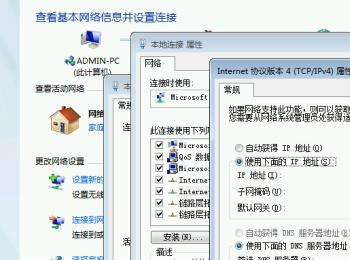
-
8. 最后根据下图所示,虚拟机即可正常识别网络。
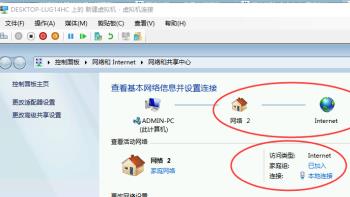
-
以上就是如何解决win10系统Hyper-V虚拟机无法连接网络问题的方法。
